Versuchen Sie, sich stark auf ein Projekt zu konzentrieren, und sind frustriert über den Klang eingehender Benachrichtigungen auf Ihrem iPad? Glücklicherweise gibt es mehrere Problemumgehungen, um das Klingeln zu stoppen.
Schnelle Antwort
Um das Klingeln eines iPad zu stoppen, wischen Sie von der oberen rechten Ecke des Bildschirms nach unten, um auf die Kontrollzentrum, tippen Sie auf „Fokus“ und wählen Sie „Nicht stören“.
Um es Ihnen einfacher zu machen, haben wir uns die Zeit genommen, eine umfassende Schritt-für-Schritt-Anleitung darüber zu schreiben, wie Sie das Klingeln eines iPad stoppen können.
 Inhaltsverzeichnis
Inhaltsverzeichnis
Anhalten ein iPad vor dem Klingeln
Wenn Sie damit zu kämpfen haben, wie Sie das Klingeln eines iPad stoppen können, helfen Ihnen unsere folgenden 6 Schritt-für-Schritt-Methoden, diese Aufgabe zu erledigen, ohne ins Schwitzen zu geraten!
Methode Nr. 1: Verwenden der Lautstärketasten
Befolgen Sie diese Schritte, um das Klingeln Ihres iPad zu stoppen, indem Sie den Klingelton mit den Lautstärketasten leiser stellen.
Suchen Sie die Lautstärketasten auf Ihrem iPad. Drücken Sie die
Drücken Sie die
Methode 2: Verwendung des Lautstärkereglers
Sie können das Klingeln eines iPad auch stoppen, indem Sie den Klingelton mit dem Lautstärkeregler leiser stellen.
Greifen Sie auf das Kontrollzentrum zu indem Sie von der oberen rechten Ecke des Bildschirms nach unten wischen. Suchen Sie den Lautstärkeregler.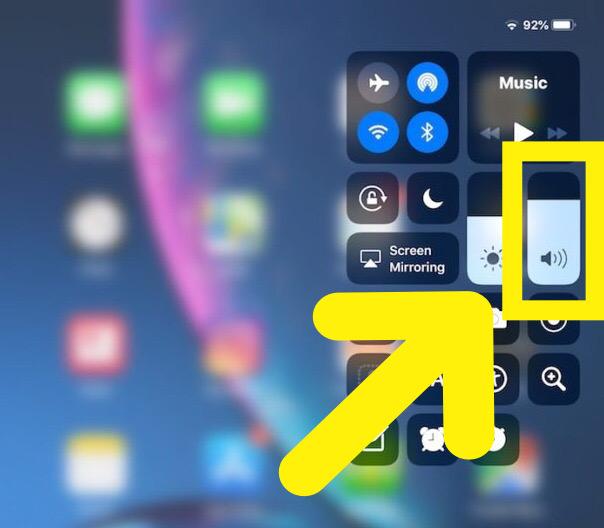 Ziehen Sie den Lautstärkeregler nach unten, um den Klingelton leiser zu stellen. Sobald die Lautstärke auf der minimalen Stufe ist, hört Ihr iPad auf zu klingeln!
Ziehen Sie den Lautstärkeregler nach unten, um den Klingelton leiser zu stellen. Sobald die Lautstärke auf der minimalen Stufe ist, hört Ihr iPad auf zu klingeln!
Methode Nr. 3: Verwenden des Seitenschalters
Wenn Sie ein älteres iPad verwenden, verwenden Sie den Seitenschalter, um das Klingeln auf folgende Weise zu stoppen.
Suchen Sie den Seitenschalter auf Ihrem iPad. Schieben Sie den Schalter auf die gegenüberliegende Seite. Der Stumm-Modus ist jetzt auf Ihrem iPad aktiv und stoppt das Klingeln!
Schieben Sie den Schalter auf die gegenüberliegende Seite. Der Stumm-Modus ist jetzt auf Ihrem iPad aktiv und stoppt das Klingeln!
Methode Nr. 4: Verwenden von AssistiveTouch
Mit den folgenden Schritten können Sie auch verhindern, dass Ihr iPad mit AssistiveTouch klingelt.
Öffnen Sie Einstellungen. Tippen Sie auf „Barrierefreiheit“. Wählen Sie „Berühren“, wählen Sie „AssistiveTouch“ und tippen Sie zum Drehen auf die Umschalttaste neben „AssistiveTouch“ es an. Sobald die Funktion auf Ihrem Bildschirm verfügbar ist, tippen Sie auf die durchscheinende Schaltfläche. Wählen Sie „Gerät“. Tippen Sie auf „Stumm“, und Sie haben Ihr iPad jetzt vom Klingeln abgestellt. 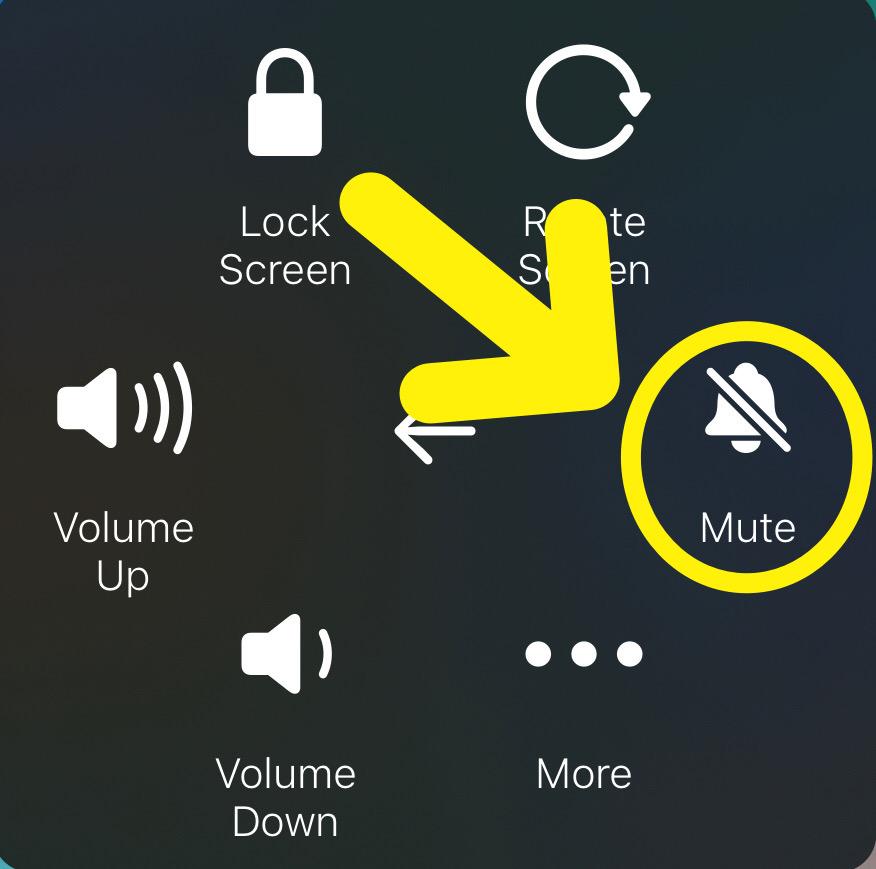
Methode Nr. 5: Verwenden von Toneinstellungen
Mit den folgenden Schritten können Sie auch verhindern, dass Ihr iPad klingelt, indem Sie die Toneinstellungen verwenden.
Öffnen Sie die Einstellungen. Tippen Sie auf „Töne & Haptik“.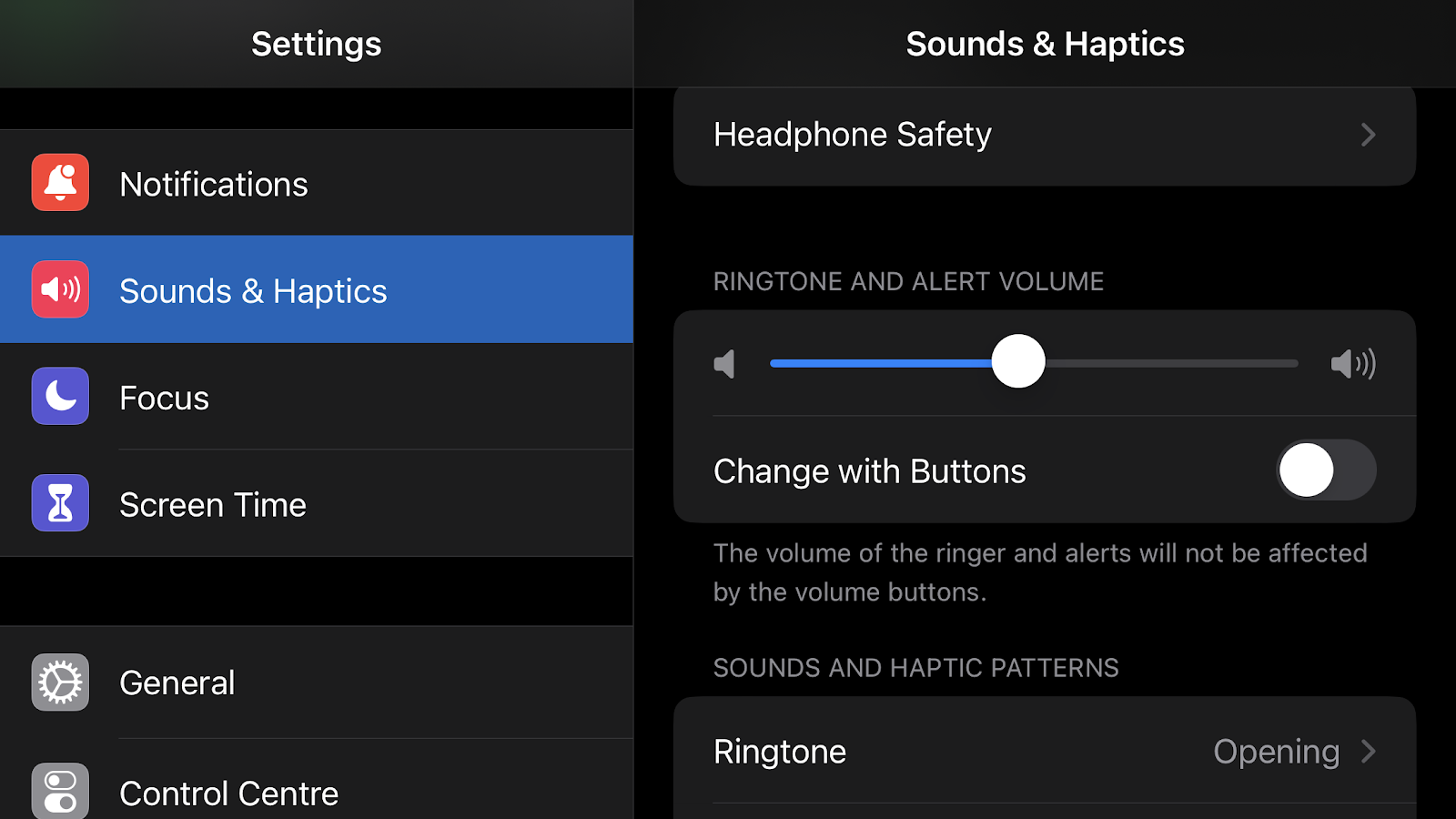 Ziehen Sie die Leiste unten „Klingelton-und Alarmlautstärke“ auf die niedrigste Einstellung, fertig!
Ziehen Sie die Leiste unten „Klingelton-und Alarmlautstärke“ auf die niedrigste Einstellung, fertig!
Methode Nr. 6: „Nicht stören“ aktivieren
Eine andere Möglichkeit, das Klingeln Ihres iPad zu stoppen, besteht darin, den „Nicht stören“-Modus mit den folgenden Schritten zu aktivieren.
Greifen Sie auf zu Kontrollzentrum , indem Sie von der Ecke des Bildschirms nach unten wischen. Tippen Sie auf „Fokus“. Wählen Sie „Nicht stören“ und das war’s! 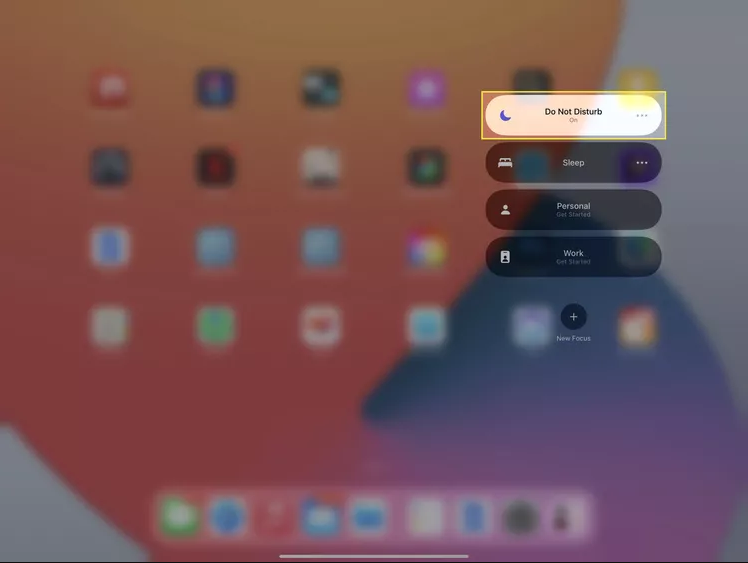
Deaktivieren von klingelnden FaceTime-Anrufen auf einem iPad
Wenn Sie möchten, dass Ihr iPad bei den FaceTime-Anrufen auf Ihrem iPhone nicht mehr klingelt, führen Sie diese schnellen Schritte aus.
Öffnen Sie Einstellungen. Tippen Sie auf “FaceTime”. Schalten Sie die Schaltfläche neben “Anrufe vom iPhone” um, bis sie grau wird und Sie fertig! 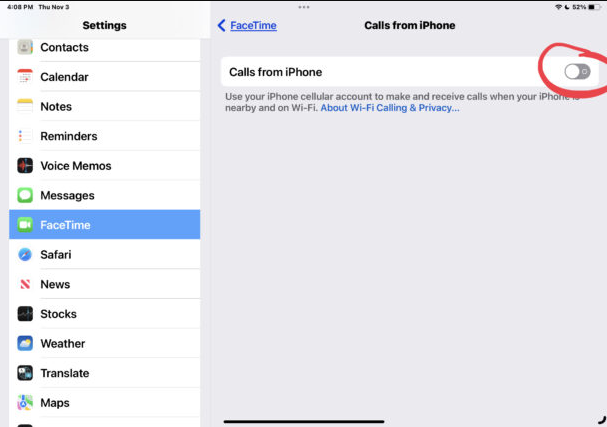
Zusammenfassung
In dieser Anleitung haben wir besprochen, wie Sie verhindern können, dass ein iPad klingelt. Wir haben auch besprochen, was zu tun ist, wenn Sie möchten, dass Ihr iPad bei den FaceTime-Anrufen auf Ihrem iPhone nicht mehr klingelt.
Hoffentlich ist Ihre Frage beantwortet, und Sie können Ihr iPad jetzt genießen, ohne sich über ständiges Ärgern zu ärgern ringing!
Häufig gestellte Fragen
Kann ich Nachrichten auf einem iPad senden?
Glücklicherweise ist das Senden von Nachrichten auf dem iPad jetzt möglich, indem Sie iMessage verwenden.
Um iMessage zu aktivieren, öffnen Sie Einstellungen, tippen Sie auf „Nachrichten“ und schalten Sie die Schaltfläche neben „iMessage“ um, um sie zu aktivieren die Einstellungen. Wählen Sie jetzt Ihre Apple-ID, um iMessage zu empfangen und an Ihre Freunde und Familie zu senden!
Warum ist mein iPad so leise?
Wenn der Ton Ihres iPads mit der Zeit verblasst, kann dies an angesammeltem Dreck in Ihren Lautsprechern liegen.
Um Ihre iPad-Lautsprecher zu reinigen, nehmen Sie eine Zahnbürste mit weichen Borsten und verwenden Sie eine sanfte Hand, um den Schmutz von Ihren Lautsprechern zu bürsten. Tauchen Sie es in Reinigungsalkohol und wiederholen Sie die Bürstbewegung. Testen Sie nach Abschluss des Vorgangs Ihre Lautsprecher, um den Fix zu überprüfen!
Kann ich den Benachrichtigungston auf meinem iPad ändern?
Um den Benachrichtigungston auf einem iPad zu ändern, öffnen Sie Einstellungen, tippen Sie auf “Töne & Haptik” und gehen Sie zu “Töne und haptische Muster”. strong> Wählen Sie für jede Option einen Ton nach Ihren Wünschen, um die Aufgabe abzuschließen!